
Paprastai spartieji klavišai pasirodo po trumpo vėlavimo.Bet kartais net po kurio laiko ekrane nieko nėra, išskyrus ekrano užsklandą. Kodėl trūksta "Windows 7" stalinio kompiuterio? Ką daryti Pabandykime išsiaiškinti ir išspręsti problemą.
Visose naujose OS personalizavimo nustatymų versijoseleisti visiškai išjungti etikečių rodymą. Jei kompiuterį naudoja ne tik jūs, tikėtina, kad kažkas netyčia tai padarė. Tai yra labiausiai paprastas ir nekenksmingas priežastis, kodėl WIndows 7 darbalaukis išnyko. Ką turėčiau daryti?

Dešiniuoju pelės mygtuku spustelėkite bet kurioje ekrano vietoje. Kontekstiniame meniu raskite skirtuką View. Įsitikinkite, kad etikečių rodymas įjungtas - šalia atitinkamo elemento turėtų būti pažymėta žymė.
Norėdami tai padaryti atsitiktinai, beveik neįmanomatodėl šiuo atveju, greičiausiai, kažkas nusprendė žaisti jums. Piktogramos ir aplankai, pažymėti kaip paslėpti, vis dar veikia, bet nėra rodomi pagal numatytuosius nustatymus. Jei dėl šios priežasties praradote darbalaukį, sparčiuosius klavišus ir piktogramas „Windows 7“, pirmiausia reikia įjungti paslėptus elementus. Norėdami tai padaryti, eikite į „Valdymo skydą“ ir atidarykite „Aplanko parinktys“. Skirtuko „Rodymas“ sąraše turite peržiūrėti parametrų sąrašą ir įjungti paslėptų failų ir aplankų rodymą (šalia atitinkamo elemento turėtų būti pažymėta žymė). Jei rodomos etiketės, išlieka tik atributas „paslėptas“.
Tai dar viena galima priežastiskodėl darbastalio dingo. „Windows 7“ gali automatiškai išvalyti darbalaukį ir reguliariai pašalinti piktogramas iš darbo srities, kurios nenaudojate.
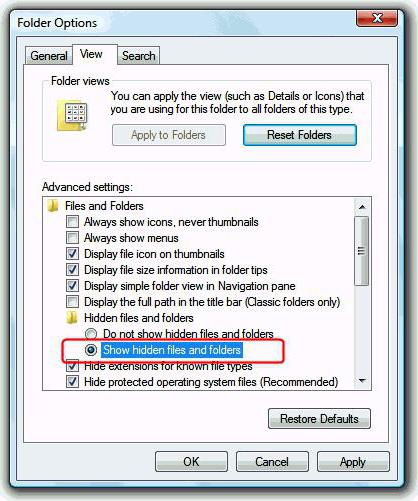
По умолчанию папка "Неиспользуемые ярлыки" должна rodomas darbalaukyje (jei ne - galima rasti per paiešką). Jei taip yra, pakaks tik perkelti reikiamus sparčiuosius klavišus atgal. Po to reikia išjungti valymą. Norėdami tai padaryti, atidarykite ekrano ypatybes, suraskite skirtuką „Desktop“ ir spustelėkite „Settings ...“. Viskas, ką jums reikia padaryti, pažymėkite žymės langelį „Atlikite valymą kas 60 dienų“ ir išsaugokite pakeitimus. Nors patarimas patikrinti „Krepšelį“ daugeliui atrodo kvailas, rekomenduojame tai padaryti. Praktiškai dažnai atsitinka, kad etiketės buvo pašalintos.
Dabar pakalbėkime apie sudėtingesnius variantustampa neaišku, kodėl „Windows 7“ darbalaukis dingo. Ką turėčiau daryti, jei minėti patarimai nepadėjo? Labiausiai tikėtina, kad kai sistema pradės veikti, „explorer.exe“ pradžia nevyksta - procesas, atsakingas už išorinį sistemos rodymą. Norėdami tai patikrinti, eikite į „Užduočių tvarkyklė“> „Procesai“ („Ctrl“ + „Shift“ + „Del“) ir bandykite surasti tyrinėtoją. Kartais, kai bandote atidaryti dispečerį, nieko neįvyksta. Tokiu atveju paleiskite „Windows“ saugiuoju režimu atsisiuntimo metu paspausdami mygtuką F8 ir bandykite dar kartą.

Tvarkyklės meniu pasirinkite Failas, spustelėkite Naujastask "ir pasirodžiusiame lange įveskite komandą cmd. Atsidariusiame lange turite parašyti failo kelią (pagal numatytuosius nustatymus jis yra„ Windows “aplanke, esančiame C diske :). Jei po to pasirodo nuorodos, failas yra kompiuteryje, ir jums tiesiog reikia ištaisyti kelias registro klaidas.
Ką daryti, jei kompiuteryje trūksta naršyklės.exe ir jos negalima paleisti? Tokiu atveju jums reikės „Windows“ diegimo disko.
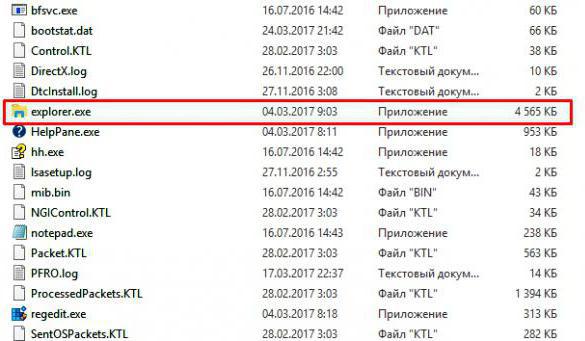
Jei nėra diegimo disko, galite nukopijuoti explorer.exe iš kito kompiuterio į „Windows 7“.
Pakalbėkime išsamiau, ką daryti, jei„Windows 7“ darbalaukis dingsta dėl registro klaidų. Tokiu atveju, paleidus procesą per „Task Manager“, atsiranda nuorodos, tačiau iš naujo paleidus kompiuterį jie vėl dingsta. Tai reiškia, kad sąlygos, skirtos explorer.exe paleisti, neteisingai užregistruotos registre. Paleiskite programą „Run“ ir įveskite regedit. Bus atidarytas registro redaktorius. Raskite šį katalogą:

„Shell“ eilutėje turėtų būti explorer.exe. Jei vietoj to yra užregistruotas kitas failas arba iš viso nieko, pakeiskite parametro vertę. Ar tai padaryta? Judėk toliau. Dabar turime atidaryti dar vieną aplanką iš to paties katalogo.

Jei yra elementas explorer.exe (arba iexplorer.exe), turite jį pašalinti ir iš naujo paleisti kompiuterį. Jei piktogramos vis tiek nerodomos, failas greičiausiai yra sugadintas ir jį reikės pakeisti.
Kartais net pridėjus failą į registrąproblema išlieka. Tai gali reikšti gedimą sistemos nustatymuose. Laimei, „septynetukas“ turi specialią programą - „Sistemos atkūrimas“, kuri grąžina kompiuterį į ankstesnę būseną. Jį galite paleisti naudodami tą pačią programą „Vykdyti“. Norėdami tai padaryti, turite įvesti komandą, parodytą žemiau esančiame ekrano kopijoje.

Tada, vadovaudamiesi raginimais, pasirinkite datą, iki kurios norite grįžti, ir paleiskite programą. Svarbiausia yra nurodyti laiką, kai sistema vis dar normaliai veikė.
Banalus variantas - kada būtent dėlkenkėjiškos programos, jūsų „Windows 7“ darbalaukis dingo. Jūs tikriausiai žinote, ką daryti šiuo atveju. Norėdami atidaryti antivirusinę programą, lange „Vykdyti“ galite įvesti visą vykdomojo failo adresą (pvz., C: \ ProgramsAntivirusantivirus.exe). Rekomenduojama nuskaityti kompiuterį saugiuoju režimu. Po nuskaitymo ištrinkite visus užkrėstus failus ir paleiskite kompiuterį iš naujo.
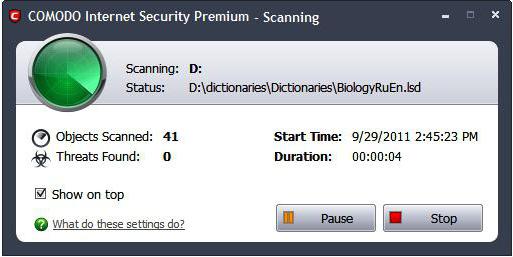
Net jei tai nepadeda, geriausias sprendimas yra tiesiog iš naujo įdiegti „Windows“. Reikiamus failus per komandinę eilutę galima nukopijuoti į USB atmintinę (žinoma, jei atsimenate jų vietą).


























